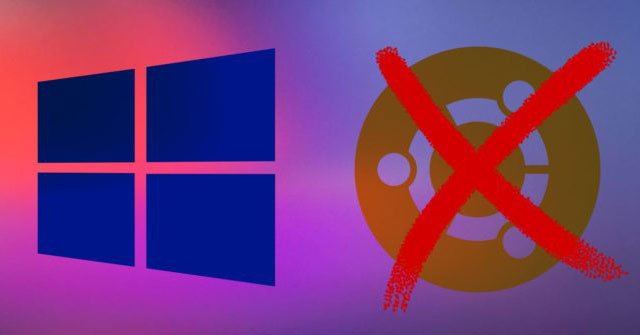Bạn đã cài đặt Ubuntu trên PC để khởi động kép (dual boot) cùng với Windows. Nhưng vì một số lý do, bạn muốn gỡ cài đặt Ubuntu. Có lẽ do một số lỗi phát sinh, bạn chưa cảm thấy sẵn sàng để chuyển từ Windows sang Linux hoặc phân vùng Linux trên ổ cứng PC chiếm dung lượng cần cho các file và thư mục Windows.
Nói tóm lại, bạn cần gỡ cài đặt Ubuntu khỏi PC. Nhưng làm thế nào để thực hiện việc này một cách an toàn mà không mất dữ liệu từ Ubuntu hoặc Windows?
Bạn đã biết cách gỡ cài đặt Ubuntu an toàn chưa?
- Dual boot Linux là gì?
- Hãy sao lưu các file!
- Gỡ cài đặt Ubuntu: Xóa phân vùng Linux
- Cách khôi phục MBR (Master Boot Record)
Dual boot Linux là gì?

Nói ngắn gọn, dual boot hay khởi động kép là hành động cài đặt hai hệ điều hành vào các phân vùng riêng biệt trên ổ cứng. Dual boot sẽ hữu ích khi muốn di chuyển từ hệ điều hành này sang hệ điều hành khác (ví dụ từ Windows sang Linux).
Dual boot cũng có giá trị nếu bạn sử dụng một hệ điều hành cho một số nhiệm vụ nhất định. (Chẳng hạn như bạn có PC Linux ở nhà nhưng sử dụng Windows tại nơi làm việc).
Máy ảo là một cách để “tận hưởng” nhiều hệ điều hành trên một PC, nhưng không linh hoạt bằng dual boot. Cả hai phương án này đều có điểm mạnh và điểm yếu riêng.
Tham khảo bài viết: Ưu điểm và nhược điểm của khởi động kép (dual boot) để biết thêm chi tiết.
Hãy sao lưu các file!

Việc bạn đã sử dụng Linux trong bao lâu không quan trọng. Nhưng chắc chắn có những file bạn muốn giữ lại. Do đó, việc sao lưu dữ liệu trước khi gỡ cài đặt Ubuntu là vô cùng cần thiết.
Làm thế nào để sao lưu dữ liệu trên một phân vùng Linux? Có thể sử dụng các công cụ sao lưu tiêu chuẩn có trong Ubuntu. Các hệ điều hành Linux khác cũng có sẵn những công cụ sao lưu. Ngoài ra, người dùng cũng có thể tìm thấy các tiện ích sao lưu được cài đặt từ trình quản lý gói của bản phân phối.
Bạn cũng có thể chọn một giải pháp đơn giản hơn. Cài đặt ứng dụng khách Dropbox trên hệ điều hành Linux và đồng bộ hóa dữ liệu lên đám mây. Ngoài ra, có thể sử dụng một USB di động.
Thậm chí có thể sử dụng trình quản lý file Linux để sao chép và dán các file cá nhân từ Linux vào phân vùng Windows. Đảm bảo lưu dữ liệu ở một vị trí dễ tìm với tên thư mục rõ ràng.

Nếu thấy có sự cố xảy ra và không thể boot vào Linux để khôi phục dữ liệu, bạn có thể sử dụng một công cụ Windows như DiskInternals Linux Reader để đọc hệ thống file ext2 hoặc ext3 và khôi phục các file.
Giả sử ta sẽ xóa dữ liệu khỏi ổ cứng. Để đảm bảo an toàn dữ liệu, hãy sao lưu dữ liệu cá nhân gần đây từ phân vùng Windows.
Gỡ cài đặt Ubuntu: Xóa phân vùng Linux
Sau khi truy xuất dữ liệu muốn giữ lại từ phân vùng Ubuntu, bây giờ chỉ cần xóa phân vùng này là xong.
Rất đơn giản. Khởi động vào Windows và mở Computer Management bằng quyền admin. Nếu không, bạn sẽ cần thực hiện một số thay đổi cho tài khoản của mình hoặc đăng nhập với tư cách admin.
Tiếp theo, nhấp chuột phải vào nút Start và chọn Disk Management. Tại đây, bạn sẽ thấy các phân vùng của mình được liệt kê. Bạn cần phải xác định phân vùng Linux. Có thể kiểm tra lại điều này bằng cách sử dụng công cụ DiskInternals.
Bạn cũng nên lưu ý về kích thước phân vùng và chắc chắn rằng kích thước này phù hợp với kích thước của thiết bị lưu trữ chính khi chạy Ubuntu.
Tránh xóa bất kỳ phân vùng nào bạn vẫn cần!
Sau khi đã chắc chắn, hãy xóa phân vùng Ubuntu. Nhấp chuột phải vào phân vùng và chọn Delete Volume.

Hành động đơn giản này sẽ gỡ cài đặt Ubuntu khỏi PC. GRUB 2.0 bootloader cũng sẽ biến mất, điều đó có nghĩa là không còn màn hình lựa chọn hệ điều hành nữa. Tuy nhiên, điều đó cũng có nghĩa là không có cách nào để khởi động hệ điều hành còn lại.
Cách khôi phục MBR (Master Boot Record)
Để giải quyết vấn đề này, bạn cần khôi phục Master Boot Record hoặc MBR. Có một vài lựa chọn ở đây:
1. Sử dụng Windows để sửa chữa MBR.
2. Sử dụng một công cụ của bên thứ ba, chẳng hạn như Hiren’s CD Boot. Tùy chọn này là tốt nhất nếu bạn không sử dụng Windows 10.
Tham khảo bài viết: Cách khôi phục Master Boot Record trong Windows 10 để biết thêm chi tiết.
Bây giờ bạn đã có thêm một lượng không gian trống. Để sử dụng phần không gian này, cần phân vùng và định dạng lại nó.
Nếu không biết cách làm điều này, chỉ cần chạy Disk Management như mô tả ở trên. Chọn không gian ổ đĩa trống, nhấp chuột phải và chọn tùy chọn New Volume… phù hợp với yêu cầu.
Hoặc, nhấp chuột phải vào ổ đĩa bên cạnh phần không gian trống đó, chọn Extend Volume để tăng kích thước của phân vùng. Sau khi được Windows “thu hồi”, phần không gian trống này có thể được truy cập thông qua một ký tự ổ đĩa mới, sẵn sàng để lưu trữ bất cứ dữ liệu nào trên đó (chẳng hạn như dữ liệu cá nhân, game, video, v.v…). Mọi thứ đã trở lại bình thường!
Chúc bạn thực hiện thành công!
- 4 phương pháp để sao chép ổ cứng Linux
- Cách khởi động kép Chrome OS và Windows 10
- Cách khởi động kép Raspberry Pi bằng BerryBoot
- Những cách gỡ bỏ hệ điều hành nhân Linux được cài song song Windows 8
- Cách sử dụng KDE Connect với MATE trên Ubuntu và Debian
- Cách tránh khởi động lại máy chủ với Ubuntu Livepatch